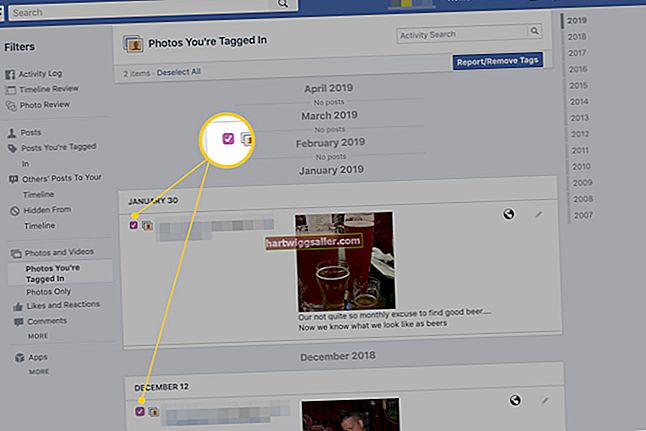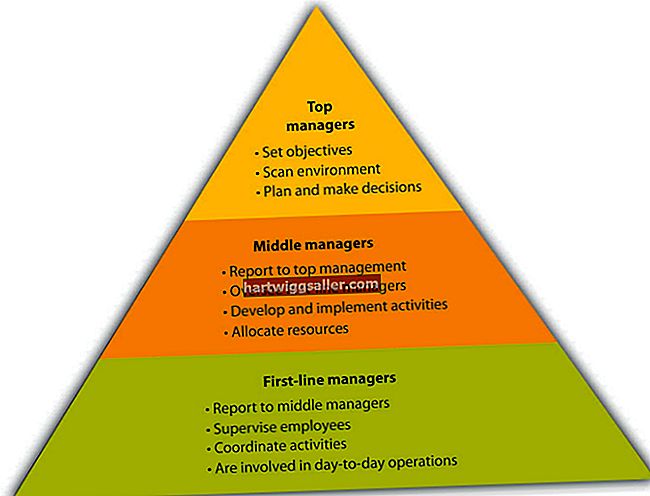কয়েক মিলিয়ন সংস্থাগুলি মাইক্রোসফ্ট অফিস ব্যবহার করে নথি তৈরি, ক্রাঙ্ক নম্বর এবং অন্যান্য অনেকগুলি প্রয়োজনীয় ব্যবসায়িক কার্য সম্পাদন করতে। যদি আপনার ব্যবসায়ের অফিস পেশাদারের সাথে পিসি থাকে তবে কর্মীরা সম্ভবত ওয়ার্ড, এক্সেল, আউটলুক এবং পাওয়ার পয়েন্টের মতো মূল অ্যাপ্লিকেশন ব্যবহার করেন। তবে অফিসে অন্যান্য অ্যাপ্লিকেশন যেমন ডেটাবেস প্রোগ্রাম অ্যাক্সেস এবং নোট-রক্ষার প্রোগ্রামিং ওয়াননোট অন্তর্ভুক্ত করে না। ওয়াননোট মূলত একটি গবেষণা সরঞ্জাম যা আপনাকে কার্যত কোনও অ্যাপ্লিকেশন বা ওয়েবসাইট থেকে তথ্যের স্নিপেট ব্যবহার করে নোট, নোটবুক বা জার্নাল তৈরি করতে দেয়। অত্যন্ত নমনীয় এবং শক্তিশালী অ্যাপ্লিকেশন হিসাবে, ওয়াননোট কিছু ক্ষেত্রে খুব বিরক্তিকর এবং বিরক্তিকর হতে পারে। ডিফল্টরূপে, আপনি উইন্ডোজে লগ ইন করলে ওয়াননোট স্বয়ংক্রিয়ভাবে শুরু হয় এবং অন্যান্য প্রোগ্রামগুলির জন্য প্রয়োজনীয় মূল্যবান সংস্থানগুলি ব্যবহার করতে পারে। তদতিরিক্ত, আপনি যখন অফিস ইনস্টল করেন, উইন্ডোজ প্রায়শই ওলনোটকে ডিফল্ট প্রিন্টার হিসাবে কনফিগার করে, যা মুদ্রণ কাজের ক্ষেত্রে হস্তক্ষেপ করতে পারে। ভাগ্যক্রমে, অস্থায়ীভাবে এবং স্থায়ীভাবে উভয়ভাবেই ওনোটোটকে অক্ষম করার উপায় রয়েছে।
উইন্ডোজ স্টার্টআপে ওয়ান নোট অক্ষম করুন
1
"শুরু" বোতামটি ক্লিক করুন এবং তারপরে "নিয়ন্ত্রণ প্যানেল" এ ক্লিক করুন click "সিস্টেম এবং সুরক্ষা" ক্লিক করুন এবং তারপরে "প্রশাসনিক সরঞ্জাম" এ ক্লিক করুন। উইন্ডোজ এক্সপ্লোরার শর্টকাটগুলির একটি তালিকা খোলে এবং প্রদর্শন করে।
2
উইন্ডোজ এক্সপ্লোরার উইন্ডোতে শর্টকাটের তালিকায় নীচে স্ক্রোল করুন এবং "সিস্টেম কনফিগারেশন" লিঙ্কটিতে ডাবল ক্লিক করুন। "সিস্টেম কনফিগারেশন" উইন্ডোটি উপস্থিত হওয়ার পরে, "স্টার্টআপ" ট্যাবে ক্লিক করুন।
3
নীচে স্ক্রোল করুন এবং প্রারম্ভিক প্রোগ্রামগুলির তালিকায় মাইক্রোসফ্ট ওয়ান নোট নির্বাচন করুন। চেক চিহ্নটি সরাতে এবং উইন্ডোজ শুরু হওয়ার সাথে সাথে প্রোগ্রামটি চালু হতে বাধা দিতে মাইক্রোসফ্ট ওয়ান নোটের পাশের চেক বাক্সটিতে ক্লিক করুন। স্টার্টআপ বিভাগ পরিবর্তনগুলি সংরক্ষণ করতে "ঠিক আছে" ক্লিক করুন এবং "সিস্টেম কনফিগারেশন" উইন্ডোটি বন্ধ করুন।
4
কম্পিউটারটি রিবুট করুন। আপনি পিসি পুনরায় চালু করার পরে, আপনাকে অবশ্যই মাইক্রোসফ্ট ওয়ান নোট খুলতে হবে।
ডিফল্ট প্রিন্টার হিসাবে ওয়াননোট সরান
1
"শুরু" বোতামটি ক্লিক করুন এবং তারপরে "মুদ্রক এবং ডিভাইসগুলি" ক্লিক করুন।
2
কম্পিউটারে ইনস্টল করা সমস্ত প্রিন্টার ডিভাইসের একটি সম্পূর্ণ তালিকা প্রদর্শন করতে ডিভাইস এবং প্রিন্টার উইন্ডোতে "প্রিন্টার এবং ফ্যাক্স" লেবেলের পাশের তীর আইকনটি ক্লিক করুন। আপনি সিস্টেমটিকে ডিফল্ট হিসাবে ব্যবহার করতে চান এমন প্রিন্টারের ডিভাইসের নামটি ক্লিক করুন এবং হাইলাইট করুন।
3
প্রিন্টার ডিভাইস আইকনটিতে রাইট-ক্লিক করুন এবং তারপরে পপ-আপ মেনু প্রদর্শিত হওয়ার পরে "ডিফল্ট প্রিন্টার হিসাবে সেট করুন" এ ক্লিক করুন। "মুদ্রক এবং ডিভাইস" উইন্ডোটি বন্ধ করুন। উইন্ডোজ আর কোনও অ্যাপ্লিকেশন থেকে মুদ্রণের সময় ডিফল্ট মুদ্রণ ডিভাইস হিসাবে ওয়ান নোট ভার্চুয়াল প্রিন্টার ব্যবহার করে না। আপনি যদি ওয়াননোট ভার্চুয়াল প্রিন্টার ডিভাইসে মুদ্রণ করতে চান তবে উইন্ডোজ প্রোগ্রামগুলি থেকে মুদ্রণ করার সময় আপনার অবশ্যই এটি "মুদ্রণ" ডায়ালগ বাক্সে নির্বাচন করতে হবে।
ওয়ান নোট পুরোপুরি সরান
1
সক্রিয় এবং চলমান যে কোনও মাইক্রোসফ্ট অফিস অ্যাপ্লিকেশন বন্ধ করুন। "শুরু করুন" ক্লিক করুন এবং তারপরে "নিয়ন্ত্রণ প্যানেল" এ ক্লিক করুন। "প্রোগ্রাম এবং বৈশিষ্ট্যগুলি" ক্লিক করুন। আনইনস্টল করুন বা একটি প্রোগ্রাম পরিবর্তন করুন উইন্ডো প্রদর্শিত হবে।
2
নীচে স্ক্রোল করুন এবং ইনস্টল থাকা অ্যাপ্লিকেশনগুলির তালিকায় "মাইক্রোসফ্ট অফিস পেশাদার 2007" বা "মাইক্রোসফ্ট অফিস পেশাদার পেশাদার 2010" নির্বাচন করুন। উইন্ডোর উপরের কাছে "পরিবর্তন" বোতামটি ক্লিক করুন।
3
"বৈশিষ্ট্যগুলি যুক্ত করুন বা সরান" বিকল্পটি ক্লিক করুন এবং তারপরে "চালিয়ে যান" ক্লিক করুন।
4
অফিস অ্যাপ্লিকেশনগুলির তালিকার "মাইক্রোসফ্ট ওয়ান নোট" এর পাশের ড্রপ-ডাউন তীরটি ক্লিক করুন। ড্রপ-ডাউন তালিকার "উপলভ্য নয়" বিকল্পটি ক্লিক করুন।
5
"চালিয়ে যান" বোতামটি ক্লিক করুন এবং আপনার অফিস ইনস্টলেশনটি পুনরায় কনফিগার করতে অফিস সেটআপ উইজার্ডের জন্য অপেক্ষা করুন। উইজার্ডটি আপনার কম্পিউটারে ফাইলগুলি মুছতে এবং পরিবর্তন করতে কয়েক মিনিট সময় নিতে পারে। জিজ্ঞাসা করা হলে "বন্ধ" বোতামটি ক্লিক করুন এবং তারপরে কম্পিউটারটি পুনরায় চালু করুন। আপনি পুনরায় বুট করার পরে, ওয়ান নোট কম্পিউটারে আর উপলব্ধ নেই।